Способы убрать статус только для чтения в Word
Документ Word может быть заблокирован для редактирования, что может затруднить внесение изменений. В этом руководстве вы найдете подробные советы о том, как снять статус только для чтения с документа Word.


Откройте документ и перейдите в меню Файл, затем выберите Сведения. Нажмите на Защита документа и выберите Отключить защиту.

Режим чтения в Word

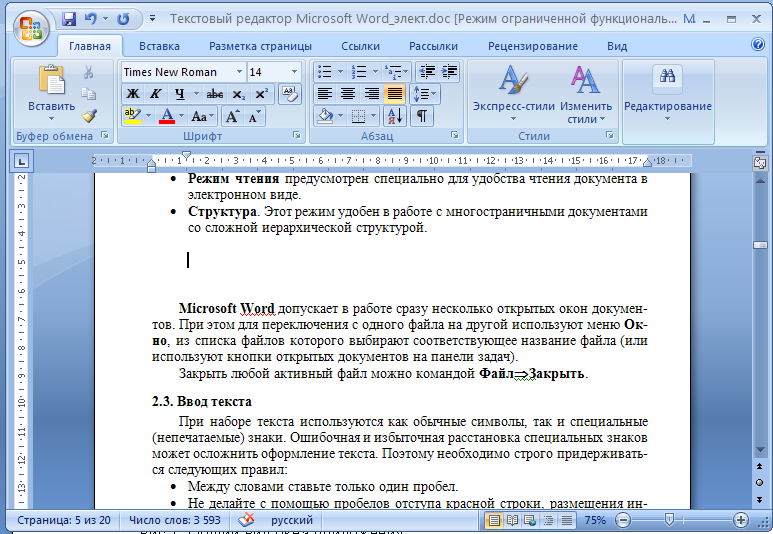
Если документ защищен паролем, введите правильный пароль для снятия защиты. Если вы не знаете пароль, обратитесь к автору документа.

Взлом файлов MS-Word (Снятия защиты от редактирования)

Попробуйте сохранить документ под другим именем. Для этого откройте меню Файл, выберите Сохранить как и сохраните документ под новым именем.

Как удалить личную информацию из документа Microsoft Word


Проверьте свойства файла. Щелкните правой кнопкой мыши на документ, выберите Свойства, затем снимите галочку Только чтение в разделе Атрибуты.

Как снять атрибут \
Откройте документ в другом текстовом редакторе, таком как Google Docs, затем сохраните его обратно в формате Word.

Снять защиту с документа Word
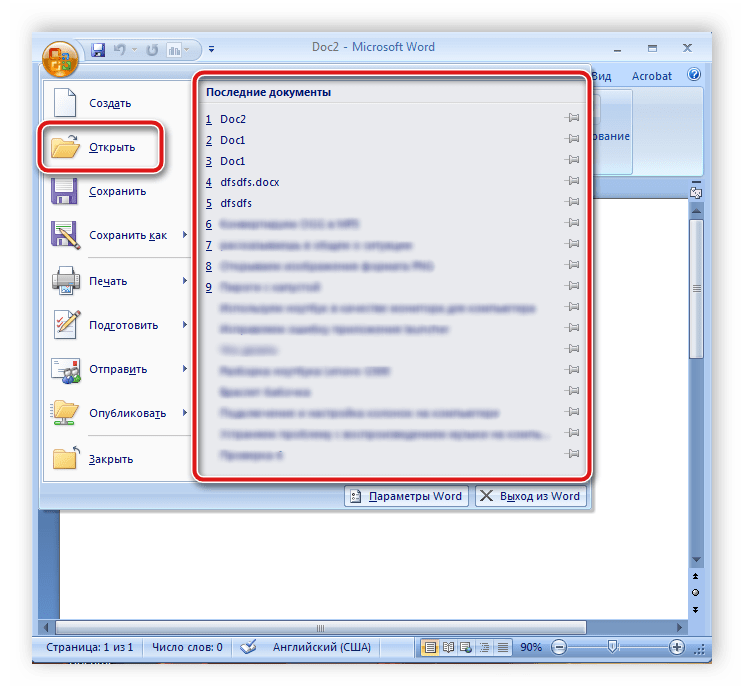
Используйте утилиты для снятия защиты, такие как PassFab for Word, чтобы удалить ограничения с документа.

Word Как вернуть и закрепить панель инструментов?

Если документ получен по электронной почте, скачайте его на свой компьютер и откройте локально, а не из почтового клиента.
Попробуйте восстановить документ из резервной копии, если она у вас есть, до того момента, как был установлен статус только для чтения.
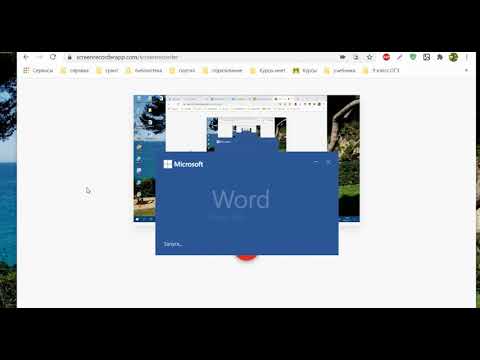
Как предложить открыть файл только для чтения
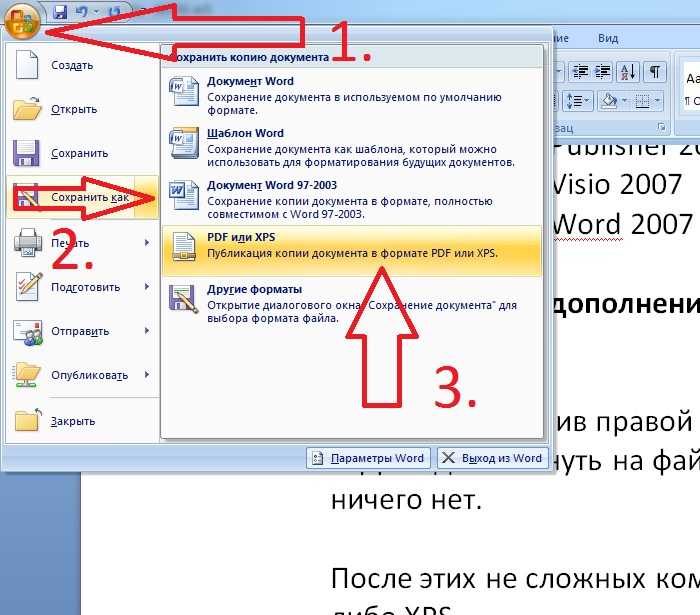
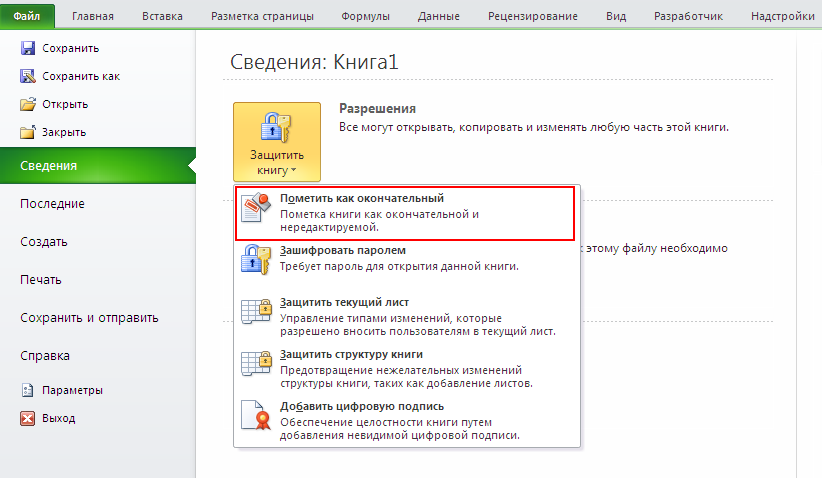
Скопируйте содержимое документа и вставьте его в новый документ Word. Это может помочь снять ограничения.
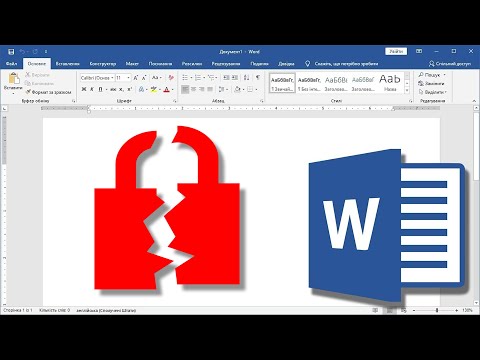
Cнять защиту от редактирования документа Word

Проверьте, есть ли ограничения на уровне сети или серверов, если документ находится в общем доступе или на облачном хранилище.
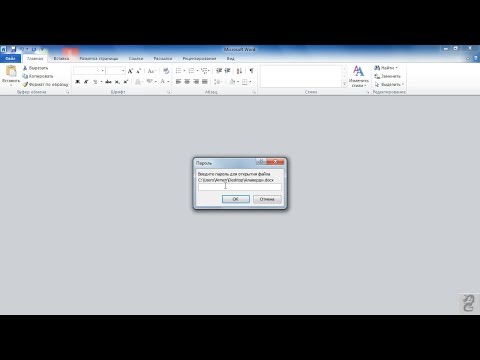
Как снять защиту с документа Word
